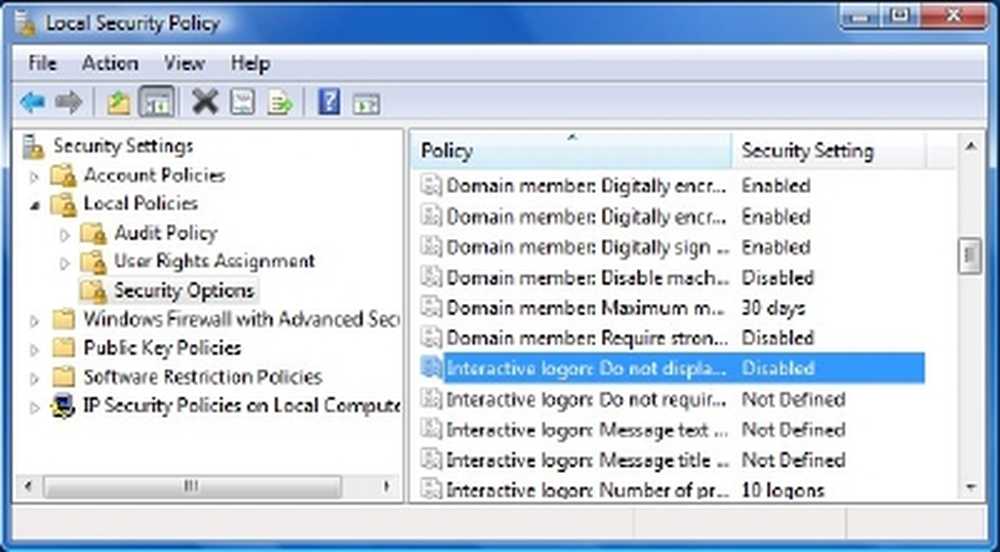Haga estas cosas antes de instalar macOS High Sierra 10.13


Además de la nueva versión 11 de iOS, Apple también lanzó su última revisión de su sistema operativo de escritorio, macOS High Sierra. High Sierra, versión 10.13 suena más como una revisión menor de la versión anterior, Sierra 10.12. Las computadoras que ejecutan Mac OS 10.7.5 pueden actualizarse de forma gratuita en los dispositivos compatibles. Sin embargo, los usuarios deben prestar atención y realizar los pasos necesarios para preparar sus Mac para la nueva actualización. Eso es porque High Sierra usa un sistema de archivos completamente nuevo llamado APFS.
Detallamos APFS a principios de este año durante nuestra preparación para la actualización a iOS 10.3. Sin embargo, a diferencia de iOS, macOS es una criatura más compleja; debido en parte a su necesidad de admitir aplicaciones de terceros que no son tan curadas y cuidadosamente administradas como las que se encuentran en la tienda de aplicaciones en iOS.
El escritorio también está más expuesto, con un administrador de archivos y un mayor alcance libre para moverse, a diferencia de iOS, donde existen pautas estrictas para los desarrolladores de aplicaciones y comportamientos para los usuarios finales. Además de las mejoras bajo el capó, High Sierra viene con nuevas características que le dan a su antecesor un montón de ajuste y acabado. En este artículo, cubrimos algunas cosas que debe hacer antes de descargar e instalar High Sierra en su Mac.
Prepare su Mac antes de instalar macOS High Sierra 10.13
Actualizar todas tus aplicaciones
Las aplicaciones deberán modificarse para admitir el sistema de archivos de High Sierra, especialmente las herramientas de disco. Sin embargo, para otras aplicaciones como Microsoft Office y Adobe Creative Cloud, asegúrese de tener versiones actualizadas instaladas para que no se encuentre en una situación complicada después de llegar al escritorio. Este hilo de Macrumors tiene una lista completa de aplicaciones compatibles e incompatibles. Es posible que desee examinar primero antes de dar el salto.

Haga una copia de seguridad de su instalación actual de macOS ahora
Lo primero que debes hacer es determinar si tu Mac es compatible con High Sierra. Resulta que el nuevo sistema de archivos tiene una alta preferencia (sin juego de palabras) para las Mac basadas en SSD. Macs como el iMac con unidades de fusión actualmente no son compatibles con APFS y en su lugar continuarán usando HFS +. Apple planea agregar soporte en el futuro. Aquí hay una lista de Mac compatibles:
- MacBook (finales de 2009 o más reciente)
- MacBook Pro (mediados de 2010 o más reciente)
- MacBook Air (finales de 2010 o más recientes)
- Mac mini (mediados de 2010 o más reciente)
- iMac (finales de 2009 o más reciente)
- Mac Pro (mediados de 2010 o más reciente)
No todas las funciones de High Sierra son compatibles con Macs más antiguas, por ejemplo, el nuevo códec de video HEVC requiere hardware más nuevo, como el MacBook Pro de 2017 y 2016. Para obtener más detalles sobre las funciones compatibles con el modelo, consulte el sitio web de Apple.
Si su Mac está ejecutando macOS 10.12 (Sierra), 10.11 (El Capitan) o anterior, asegúrese de realizar una copia de seguridad de la máquina a tiempo completo. High Sierra convertirá el nuevo sistema de archivos que su Mac usa actualmente llamado HFS + al nuevo APFS. No hay una manera fácil de regresar porque los sistemas de archivos anteriores no son reconocidos por APFS. Por lo tanto, no podrá restaurar fácilmente una copia de seguridad de Time Machine sin formatear primero el antiguo sistema de archivos HFS +.

Crear una copia de arranque de macOS Sierra 10.12
Si descubre que High Sierra no es de su agrado, necesitará una manera fácil de bajar de categoría. Tener una copia de arranque de macOS Sierra en la mano puede ayudar. Hay varias formas de crear una copia de arranque de macOS, la más sencilla es Disk Creator by MacDaddy.io. Todo lo que necesita es una unidad de disco duro de 8 GB o más y una copia de la aplicación macOS que puede descargar desde la App Store..
Inicie Disk Creator, elija la unidad USB donde se almacenarán los archivos de instalación, haga clic en Elegir un instalador de macOS, luego seleccione la aplicación macOS Sierra. Haga clic en Crear instalador..

Hacer clic Borrar disco cuando se le solicite, ingrese su contraseña. Si tiene algún archivo importante en la unidad, haga clic en cancelar, luego haga una copia de seguridad de ellos primero.

La creación de los medios de instalación llevará algún tiempo, por lo tanto, supervise la barra de progreso en la parte inferior de la ventana del Creador de discos.

Cuando termine, déjelo a un lado y continúe e instale macOS High Sierra cuando llegue el momento.

Cómo volver a instalar una versión anterior de macOS si necesita
Si algo sale mal y necesitas volver a instalar tu versión anterior de macOS, así es como lo haces..
Apague su Mac, conecte la unidad USB en el instalador de macOS y luego inicie su Mac. Inmediatamente mantenga presionada la tecla Opción Tecla hasta que aparezca el menú de arranque. Seleccione Instalar macOS media y luego presione Enter. Cuando llegue a la pantalla de macOS Utilities seleccione Utilidad de disco luego haga clic Continuar

Seleccione Macintosh HD o el nombre de su unidad de inicio y luego haga clic en Borrar.

Elija Macintosh Journaled y luego haga clic en Borrar. Esto es importante porque High Sierra modifica la unidad, por lo que es imposible incluso restaurar desde una copia de seguridad de Time Machine. Cuando termine, salga de la Utilidad de Disco.

Seleccione Restaurar desde Time Machine Backup y luego siga las instrucciones para restaurar su copia de seguridad..

Después de su copia de seguridad de Time Machine, reinicie su Mac y debería volver a su versión anterior. Mientras tanto, puede esperar y continuar con la versión anterior por un tiempo. He visto a usuarios que usan Macs con versiones tan antiguas como 10.6; Entonces, no te sientas tan mal siendo una versión o dos detrás..
¿Estás listo para macOS High Sierra? Si es así, dinos de qué estás emocionado con la nueva versión..